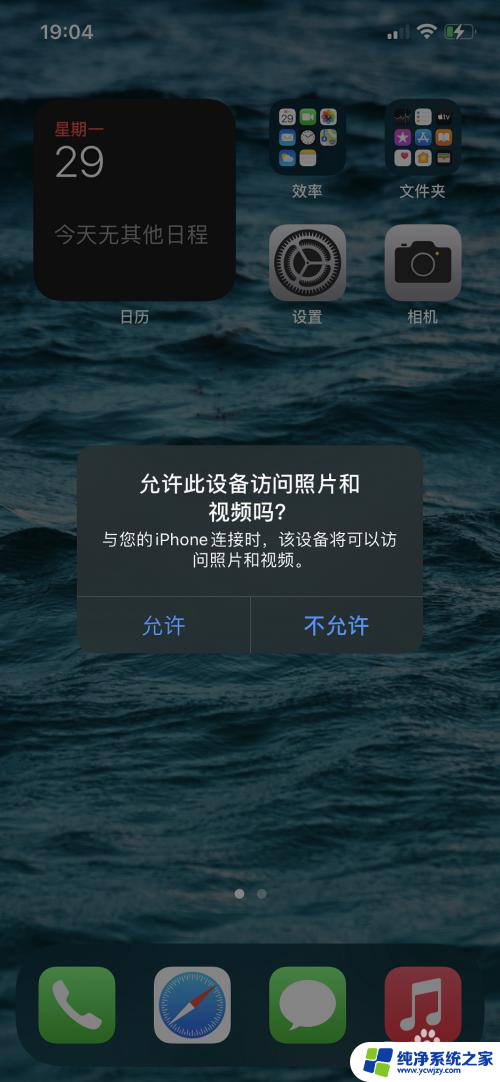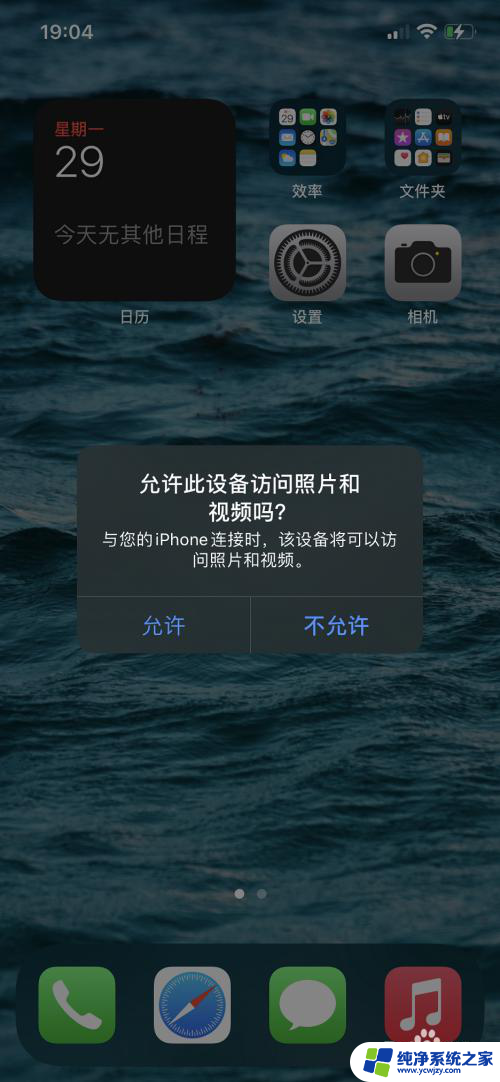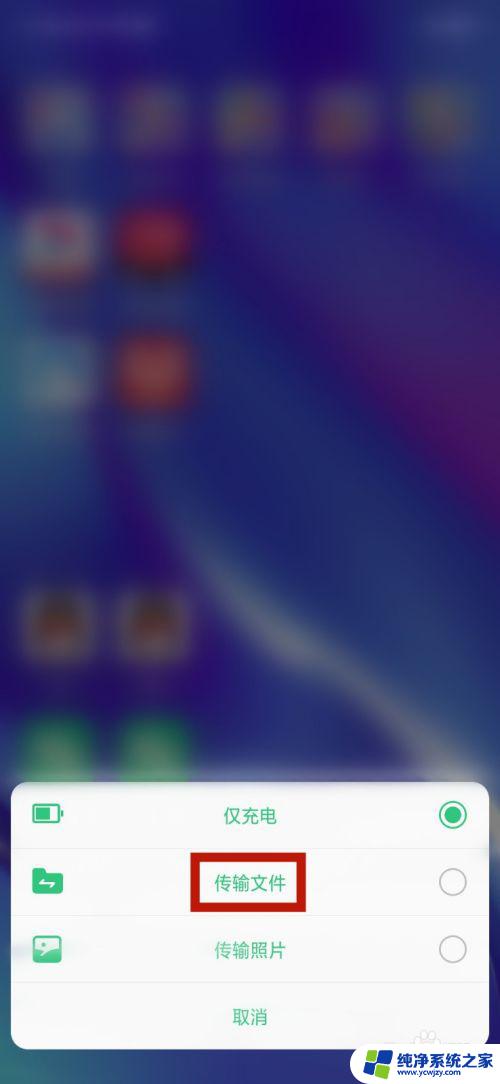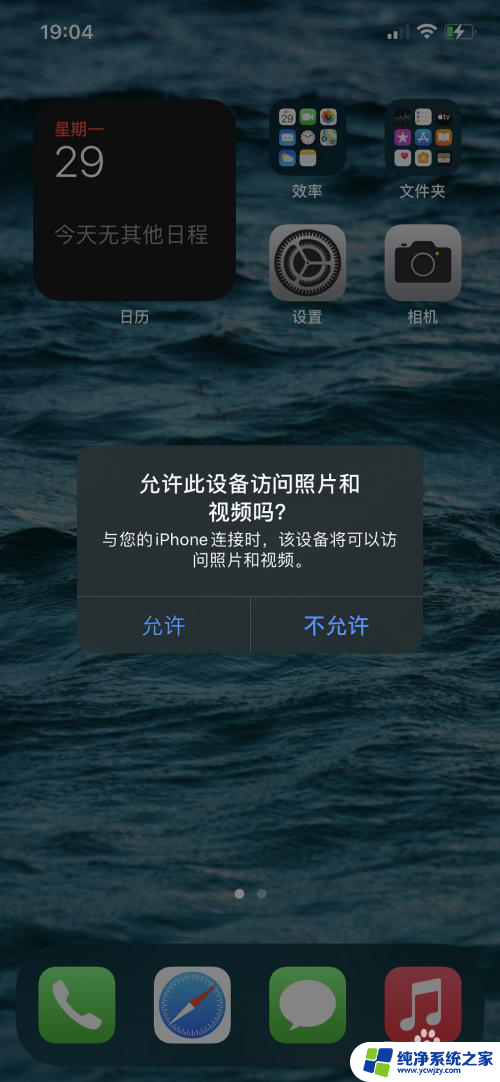数据线怎么传输文件到手机 手机数据线连接电脑传文件教程
更新时间:2024-02-26 09:08:24作者:xiaoliu
如今手机已经成为我们生活中不可或缺的一部分,我们几乎无时无刻离不开它们,有时我们可能需要将电脑上的文件传输到手机上,以便随时随地查阅和使用。在这种情况下,数据线就成为了我们最常用的工具。通过连接手机数据线到电脑,我们可以方便地传输文件。接下来我们将一起探索数据线是如何连接电脑并传输文件的。
操作方法:
1.首先使用数据线连接自己的手机和电脑,连接成功后在手机跳出的显示中点击【传输文件】;
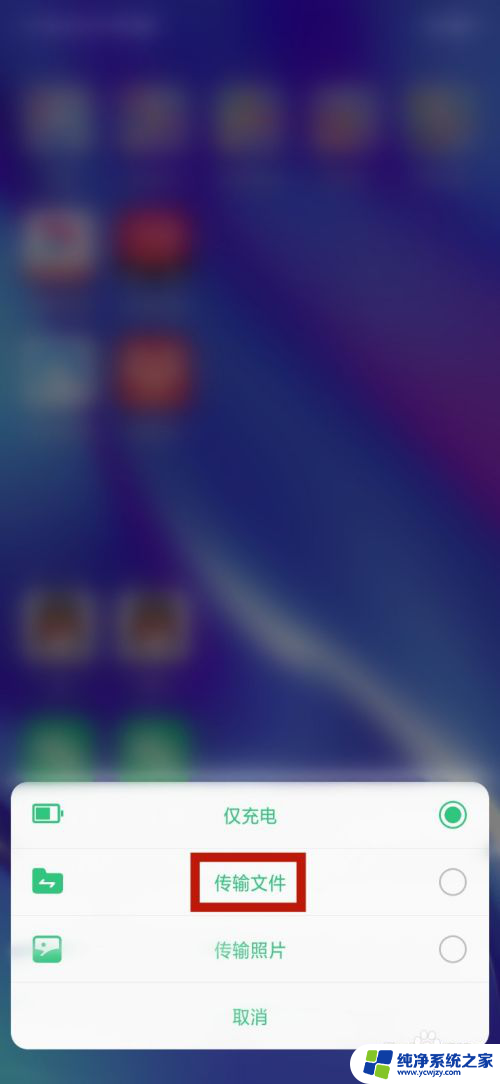
2.打开我们的电脑桌面上的【此电脑】,打开【此电脑】即可看到我们手机命名的驱动器。这里显示的是【OPPO R17】;

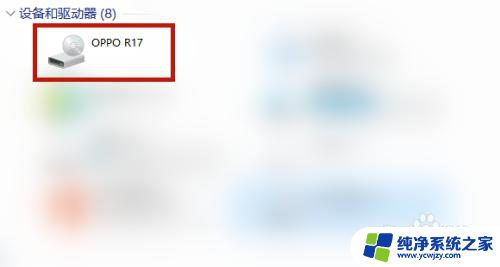
3.打开【OPPO R17】驱动器,即可发现里面的【内部共享存储空间】并且打开;
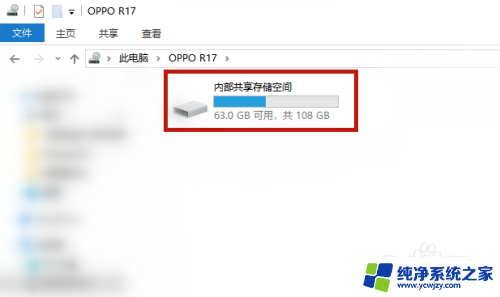
4.最后想要传输文件,按住桌面的文件拖拉至【OPPO R17】驱动器,即可成功传输文件了。
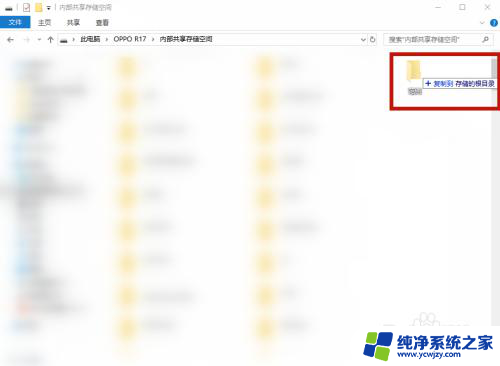
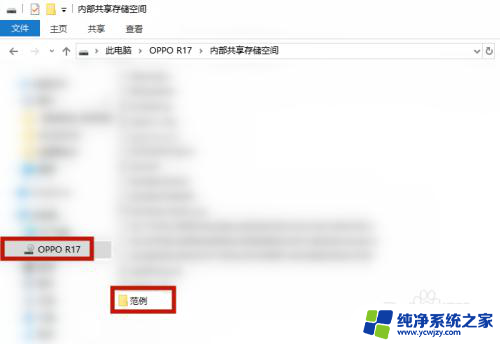
以上就是数据线如何将文件传输到手机的全部内容,如果您遇到这种情况,可以尝试按照小编的方法来解决,希望对大家有所帮助。